
【Procreate】「色相・彩度・明るさ」を調整してイメージを広げる
今回はProcreateで描いたイラストを
「調整」して仕上がりイメージの可能性を
広げたいと思います。
油彩ブラシ、アクリルブラシツールなどを使って
描いたイラストを調整していきます。
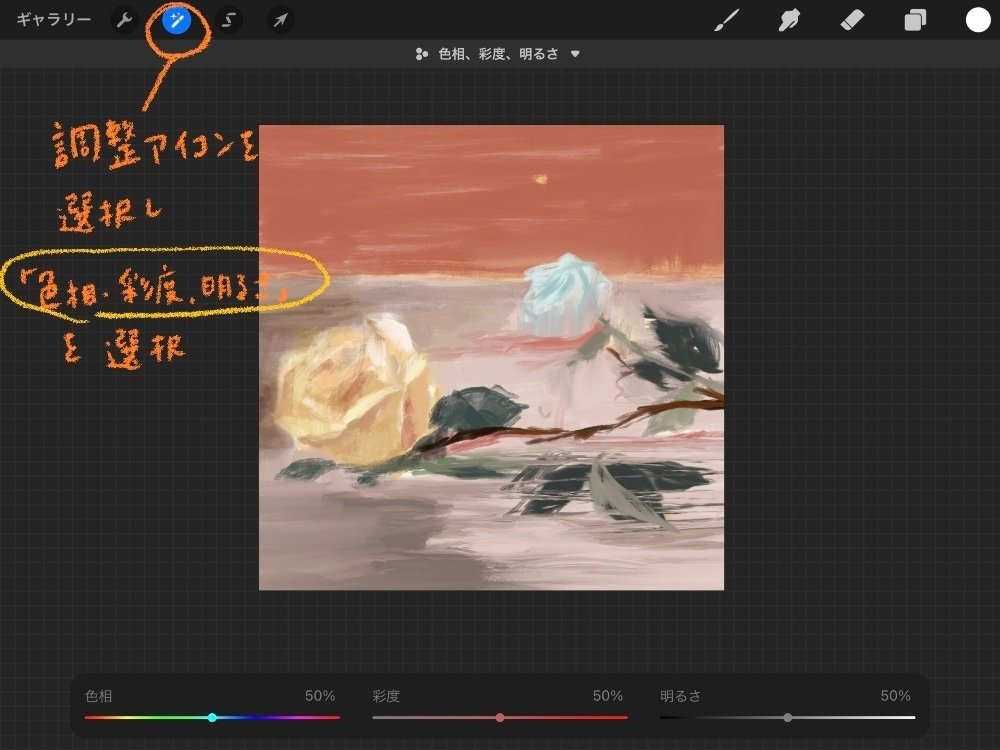
↑↑調整アイコンを選択し、「色相・彩度・明るさ」を開くと
下部にそれぞれの調整スライダーが現れます。
●色相は色味
●彩度は色の鮮やかさ
●明るさは色の明暗
を調整することが可能です。

イラストの仕事をする上でも、ラフ画を色彩調整したものを複数作り、
イメージを広げる作業をすることも多いです。
言うまでもないことですが作業効率が格段に上がるのがデジタルの良い点ですね…!

今回のイラストでは、元絵から「色相…+50% 」「明るさ…−10%」
に調整したものを仕上がりとしました。
夜の海を思わせる少し不思議な空気を纏った絵になったような気がします。
いつもお読みいただきありがとうございます。 いただいたサポートは創作活動の資金として大切に使わせていただきます。
